데스티니 가디언즈의 BATTLEYE 오류 코드 Plum [수정]
![데스티니 가디언즈의 BATTLEYE 오류 코드 Plum [수정]](https://cdn.thewindowsclub.blog/wp-content/uploads/2024/01/battleye-error-code-plum-in-destiny-2-1-640x300.webp)
Destiny 2 에서 BATTLEYE 오류가 계속 표시 되나요 ? 그렇다면 이 게시물이 이 오류를 제거하는 방법에 도움이 될 것입니다. 이 오류는 오류 코드 “plum”과 함께 표시됩니다. 이 오류와 함께 표시되는 전체 오류 메시지는 다음과 같습니다.
배틀아이 오류
Battleye가 문제를 발견했습니다. 자세한 내용을 보려면 help.bungie.net을 방문하여 오류 코드:plum을 검색하세요.
![데스티니 가디언즈의 BATTLEYE 오류 코드 Plum 데스티니 가디언즈의 BATTLEYE 오류 코드 Plum [수정]](https://cdn.thewindowsclub.blog/wp-content/uploads/2024/01/battleye-error-code-plum-in-destiny-2.webp)
이 오류는 백그라운드 프로그램 충돌, 게임 내 오버레이, 백그라운드에서 실행되는 기타 치트 방지 엔진 등 여러 요인으로 인해 발생할 수 있습니다. 개인마다 이 오류가 발생하는 다른 이유가 있을 수 있습니다.
Destiny 2에서 BATTLEYE 오류 코드 Plum 수정
데스티니 가디언즈에서 오류 코드 “plum”이 포함된 BATTLEYE 오류를 수정하려면 다음 해결 방법을 사용할 수 있습니다.
- 초기 체크리스트.
- 백그라운드 응용프로그램이 충돌하는지 확인하세요.
- 비활성화/활성화 이 프로그램을 Destiny 2 실행 파일의 관리자로 실행하세요.
- Destiny 2의 Steam 입력을 끄세요.
- BattlEye 폴더를 삭제하고 게임 파일을 확인하세요.
- 데스티니 가디언즈를 다시 설치하세요.
- 기타 수정 사항.
1] 초기 체크리스트
고급 수정을 시도하기 전에 PC 다시 시작을 포함한 몇 가지 기본적인 문제 해결을 수행하세요. 그래도 도움이 되지 않으면 사용할 수 있는 다른 기본 해결 방법은 다음과 같습니다.
- BattlEye를 방해하고 이 오류를 일으킬 수 있는 Riot Vanguard와 같은 다른 치트 방지 소프트웨어를 실행하고 있지 않은지 확인하세요.
- 인터넷 연결을 확인하고 제대로 작동하는지 확인하세요.
- 일시적으로 방화벽을 비활성화하고 오류가 중지되었는지 확인하십시오. 그렇다면 방화벽을 통해 BattlEye 및 Destiny를 허용하여 방화벽을 비활성화하지 않고도 오류를 수정할 수 있습니다.
참조: 데스티니 통계를 확인하는 최고의 데스티니 트래커 .
2] 백그라운드 애플리케이션이 충돌하는지 확인하세요.
Bungie에서는 Destiny 2와 함께 실행하는 것을 허용하지 않는 특정 타사 응용 프로그램이 있습니다. 이는 프로그램이 게임 클라이언트에 코드를 삽입하여 결과적으로 BattlEye와 타사 앱 간의 비호환성을 초래하는 것을 원하지 않기 때문입니다. 그러나 타사 앱의 특정 기능으로 인해 문제가 발생할 수 있습니다.
충돌하는 앱은 다음 중 하나일 수 있습니다.
- OBS 및 XSplit과 같은 스트리밍 및 게임 캡처 애플리케이션.
- Discord, Mumble 등 앱의 오버레이 기능(누가 말하고 있는지, 시각적 알림 등)
Windows 작업 관리자를 사용하여 위에 언급된 응용 프로그램을 닫거나 BattlEye를 방해할 수 있는 기능을 끌 수 있습니다.
참조: 데스티니 오류 코드 수정 BROCCOLI
3] 비활성화/활성화 이 프로그램을 Destiny 2 실행 파일의 관리자로 실행하십시오.
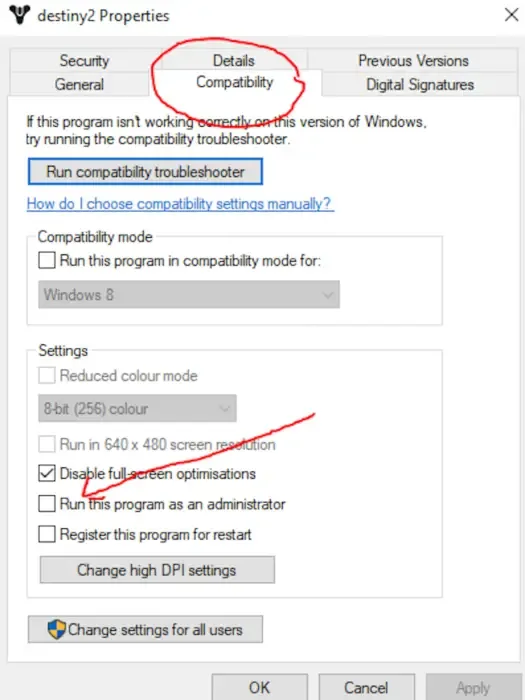
게임 바로가기를 마우스 오른쪽 버튼으로 클릭하고 관리자 권한으로 실행을 선택하세요. 이것이 도움이 되고 오류가 사라지면 게임이 항상 관리자 권한으로 실행되도록 설정할 수 있습니다 .
일부 사용자는 destiny2launcher.exe 파일에 대해 관리자 권한으로 이 프로그램 실행 확인란을 선택하면 오류를 해결하는 데 도움이 되었다고 보고했습니다. 반면에 destiny2.exe 파일에 대해 동일한 옵션을 비활성화하면 효과가 있다고 보고한 사람들도 있습니다. 동일한 방법을 시도해 보고 무엇이 도움이 되는지 확인할 수 있습니다.
4] Destiny 2의 Steam 입력 끄기
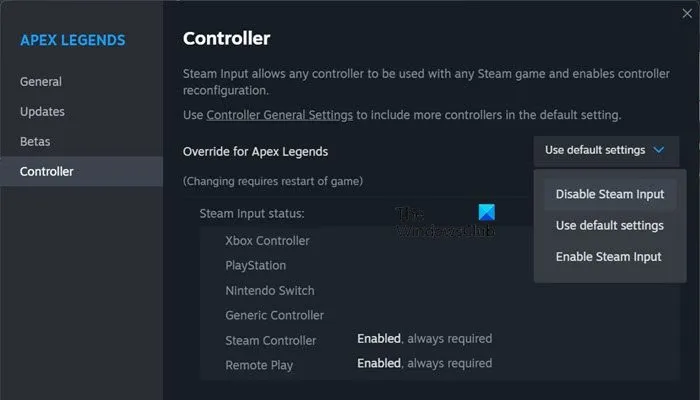
PC에서 컨트롤러를 사용하는 경우 컨트롤러를 통해 입력이 제공될 때 BattlEye 치트 방지 소프트웨어가 외부 활동을 감지하는 경우가 있을 수 있습니다. 따라서 이런 오류가 발생합니다. 시나리오가 적용 가능한 경우 Steam에서 해당 기능을 끄고 도움이 되는지 확인할 수 있습니다. 방법은 다음과 같습니다.
- 먼저 Steam을 열고 라이브러리로 이동한 후 Destiny 2를 마우스 오른쪽 버튼으로 클릭하고 속성을 선택하세요.
- 컨트롤러 탭 으로 이동하여 드롭다운 옵션에서 Steam 입력 비활성화를 선택하세요.
- 그런 다음 창을 종료하고 게임을 열어 오류가 수정되었는지 확인하세요.
5] BattlEye 폴더를 삭제하고 게임 파일을 확인하십시오.
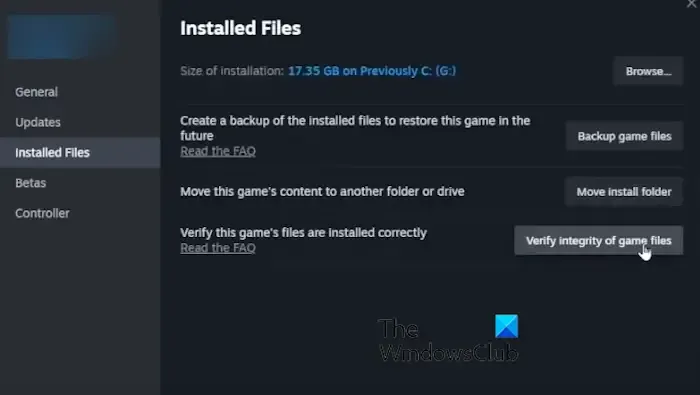
사용할 수 있는 또 다른 수정 방법은 BattlEye 폴더를 삭제한 다음 Steam을 통해 게임 파일을 확인하는 것입니다. BattleEye 폴더는 게임 파일 확인 과정에서 다시 생성됩니다. 이 수정 사항은 일부 사용자에게 도움이 되었으며 귀하에게도 도움이 될 수 있습니다. 이 수정 사항을 적용하는 방법은 다음과 같습니다.
먼저 파일 탐색기를 열고 데스티니 가디언즈 설치 폴더로 이동합니다. 여기에서 하나 이상의 BattlEye 폴더를 찾을 수 있습니다. 삭제하세요.
다음으로 Steam 클라이언트를 실행하고 LIBRARY 로 이동하세요 . Destiny 2 게임을 마우스 오른쪽 버튼으로 클릭하고 속성 옵션을 선택합니다. 그런 다음 설치된 파일 탭으로 이동하여 게임 파일 무결성 확인 버튼을 클릭하세요 .
프로세스가 완료되면 컴퓨터를 재부팅하고 Destiny 2 게임을 열어 오류가 수정되었는지 확인하세요.
참조: Xbox, PS4 또는 PC의 데스티니 오류 코드 멧돼지 .
6] 데스티니 가디언즈 재설치
위의 해결 방법 중 어느 것도 효과가 없다면 최후의 수단은 게임을 다시 설치하는 것입니다. Steam을 사용하여 Destiny 2를 제거한 다음 다시 설치하여 오류 없이 플레이할 수 있는지 확인할 수 있습니다.
Destiny 2를 제거하려면 Steam을 열고 라이브러리를 클릭한 다음 Destiny 2를 마우스 오른쪽 버튼으로 클릭하세요. 그런 다음 관리 옵션으로 이동하여 제거를 선택하세요 . 이제 표시된 지침에 따라 프로세스를 완료하세요.
마지막으로 PC를 다시 시작하고 Steam을 열고 Destiny 2를 다시 설치하여 Battleye가 문제를 감지했는지 확인하세요. 오류가 수정되었습니다.
7] 기타 수정 사항
영향을 받은 일부 사용자는 오류를 수정하는 데 도움이 되는 수정 사항을 보고했습니다. 수정 사항은 다음과 같습니다.
- Lenovo Vantage 소프트웨어가 설치된 Lenovo 노트북을 소유하고 있는 경우 네트워크 부스트 기능을 비활성화하십시오.
- NVIDIA GPU 드라이버를 471.41 또는 이전 버전으로 롤백 하고 작동하는지 확인하세요. NVIDIA 웹사이트에서 이 그래픽 드라이버 버전을 다운로드한 다음 컴퓨터에 설치할 수 있습니다 .
- GeForce 앱에서 NVIDIA 게임 내 오버레이를 비활성화하세요 .
그게 다야.
데스티니 URCHIN 오류 코드는 무엇인가요?
데스티니 가디언즈의 오류 코드 URCHIN은 사용자가 액세스할 수 없는 콘텐츠를 플레이하려고 할 때 발생합니다. 이 오류를 해결하려면 Destiny 2와 Battle.net 애플리케이션을 완전히 제거하세요. 그런 다음 %APPDATA%\Bungie\DestinyPC 및 %PROGRAMDATA%\Battle.net 위치에서 캐시 파일을 삭제하세요. 완료되면 PC를 재부팅하고 Battle.net과 데스티니 가디언즈를 다시 설치하세요.
Destiny 2를 플레이하려면 BattlEye가 필요합니까?
대답은 ‘예’입니다. Destiny 2 게임을 플레이하려면 BattlEye를 설치해야 합니다. 부정 행위나 부당한 수단 없이 안전한 환경에서 게임이 플레이되도록 보장합니다. Destiny 2를 설치하는 동안 BattlEye 설치를 확인하라는 메시지가 표시됩니다. PC에 BattlEye가 설치되는 것을 허용하지 않으면 Destiny 2 게임을 시작할 때 오류가 발생합니다.


답글 남기기